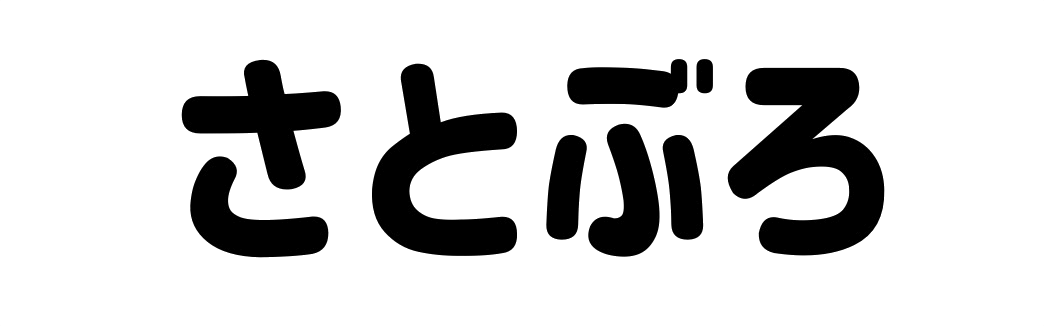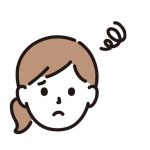
インスタグラムのアップデートで位置情報が出るようになってしまった!オフにする方法を知りたい!
本記事では、インスタグラムの位置情報をオフにする方法3つを画像付きで詳しく紹介しますので、ぜひ参考にしてください。
contents
インスタグラムの位置情報をオフにする方法3つ
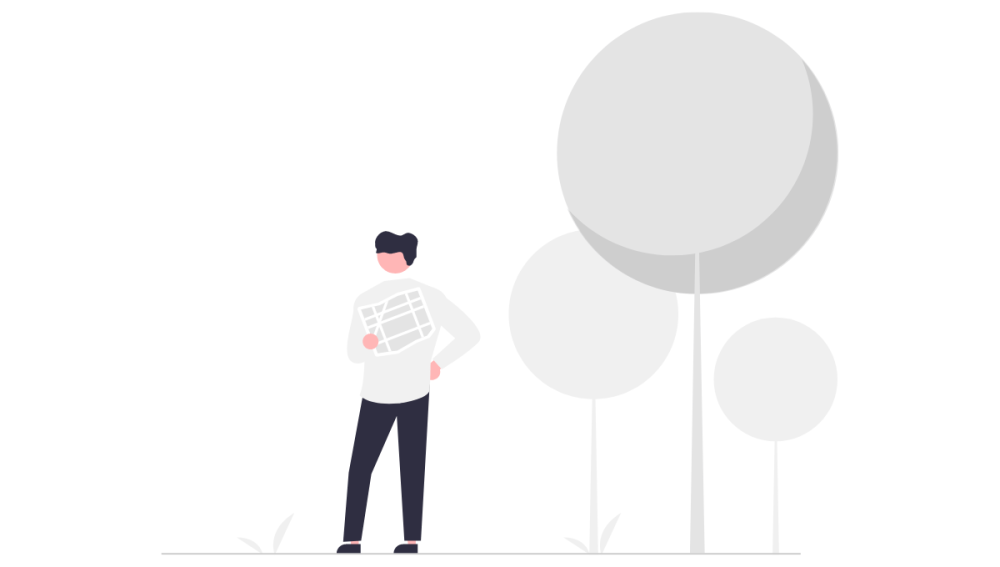
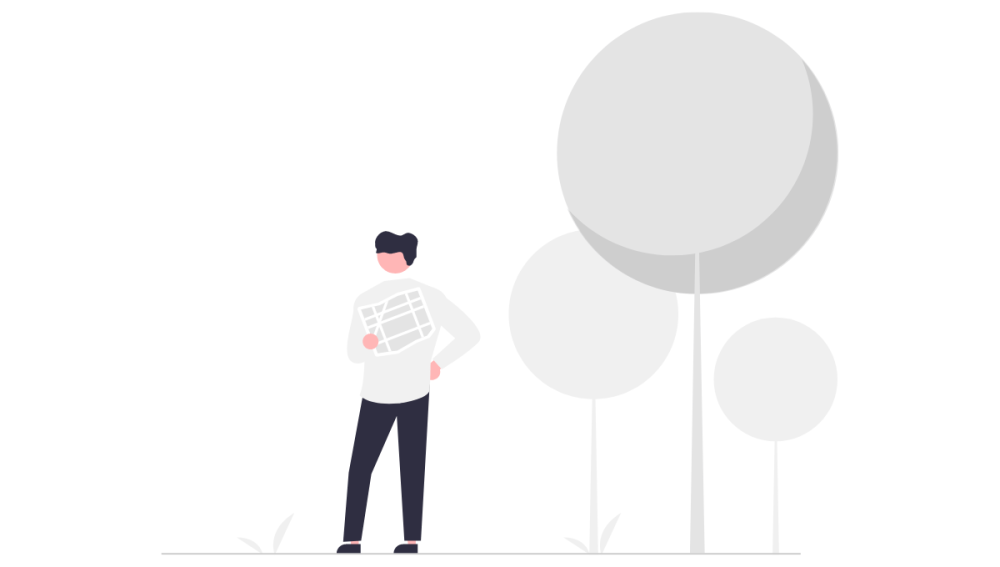
インスタグラムの位置情報をオフにする方法は3つあります。
1つだけ選んで設定するのではなく、今から紹介する3つ全ての設定を行うと安心です。
各見出しへジャンプします
設定とアクティビティからオフにする
「設定とアクティビティ」>「お知らせ」>「地図」から変更できます。
インスタグラムの設定とアクティビティから「お知らせ」を選びます。
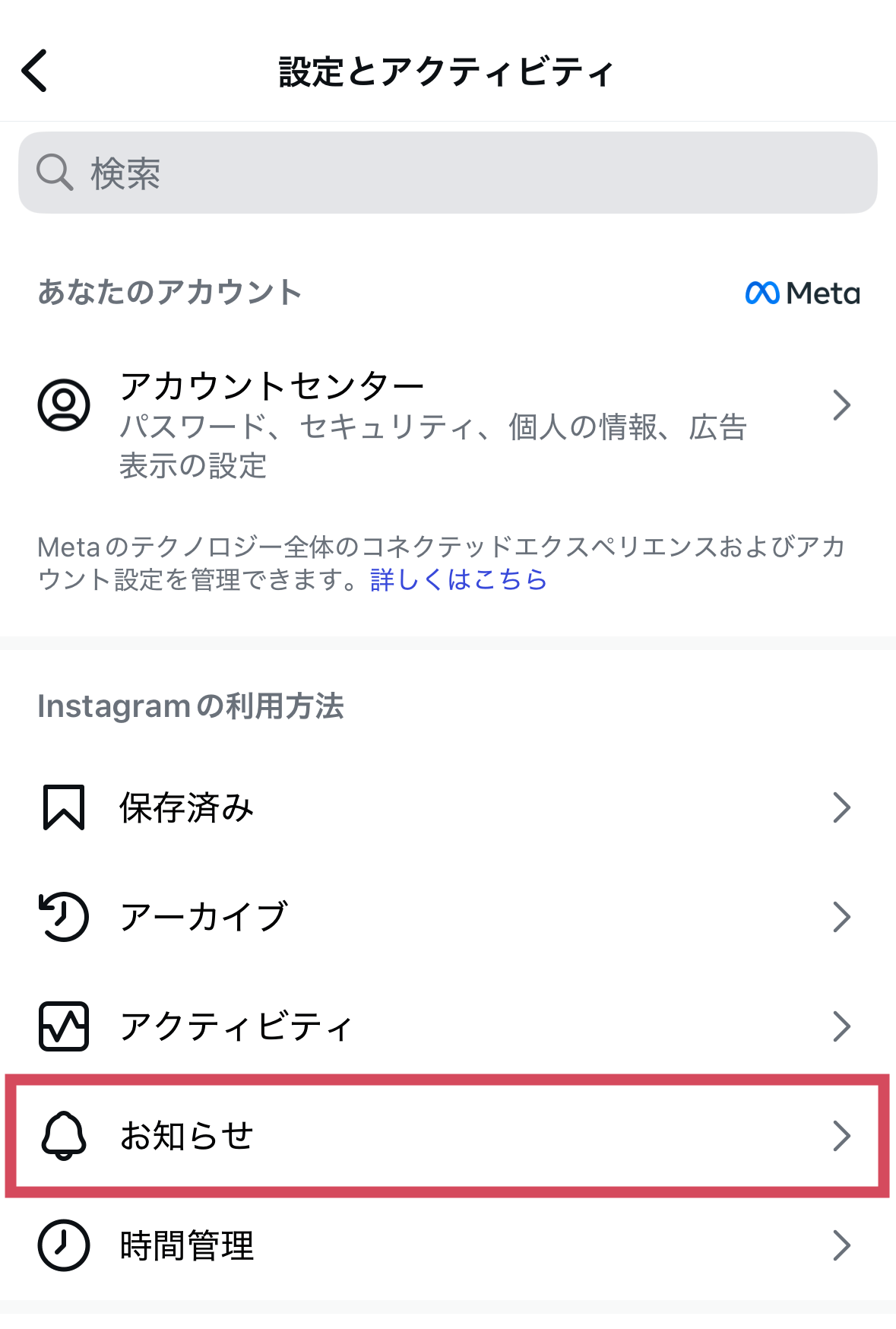
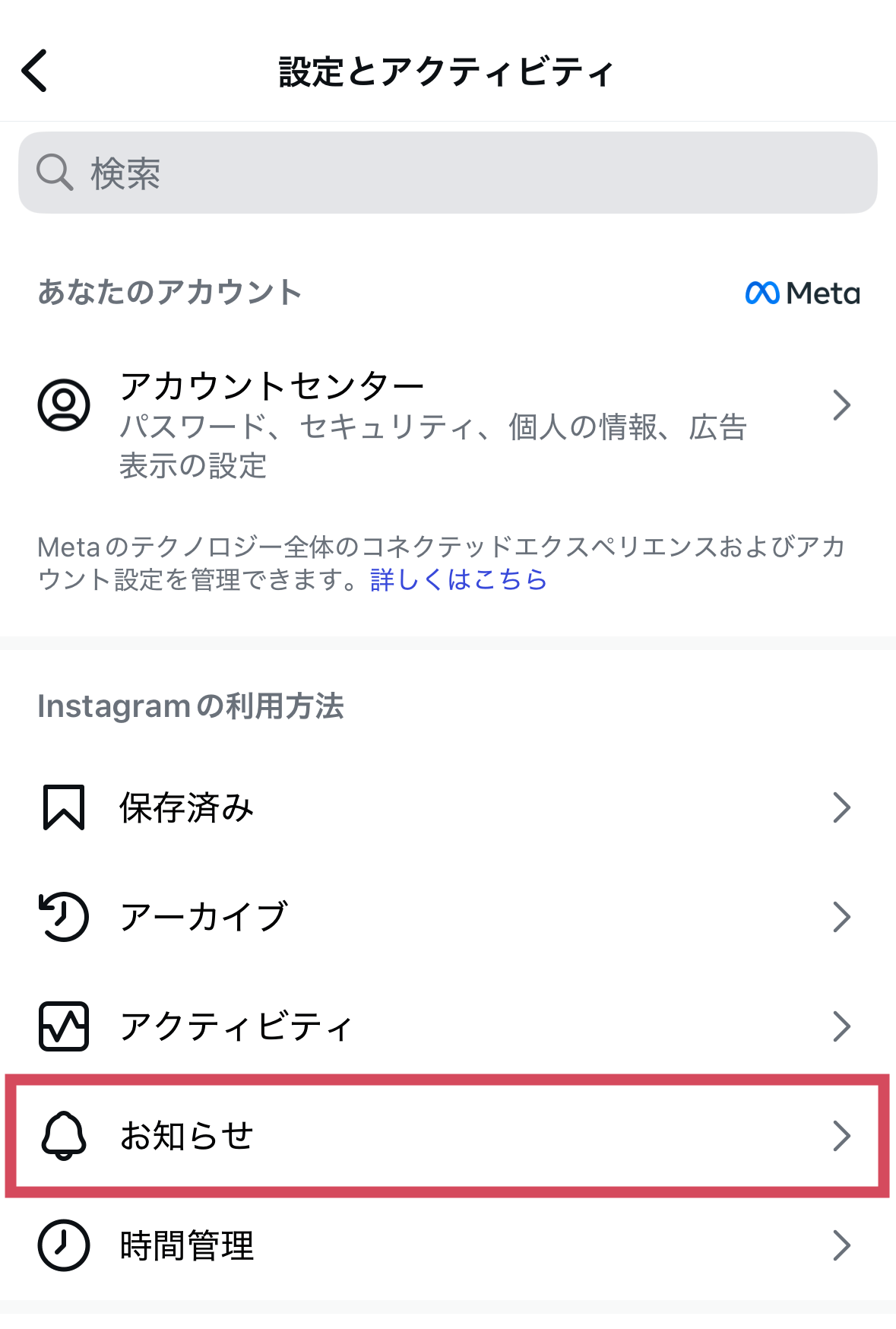
お知らせの中から「地図」を開きます。
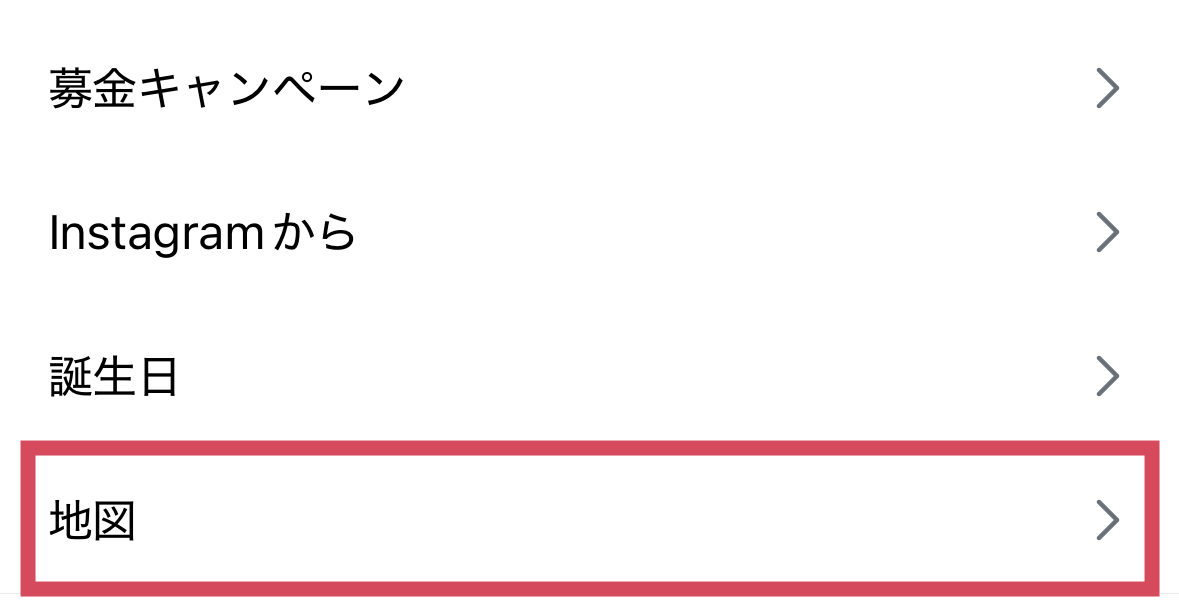
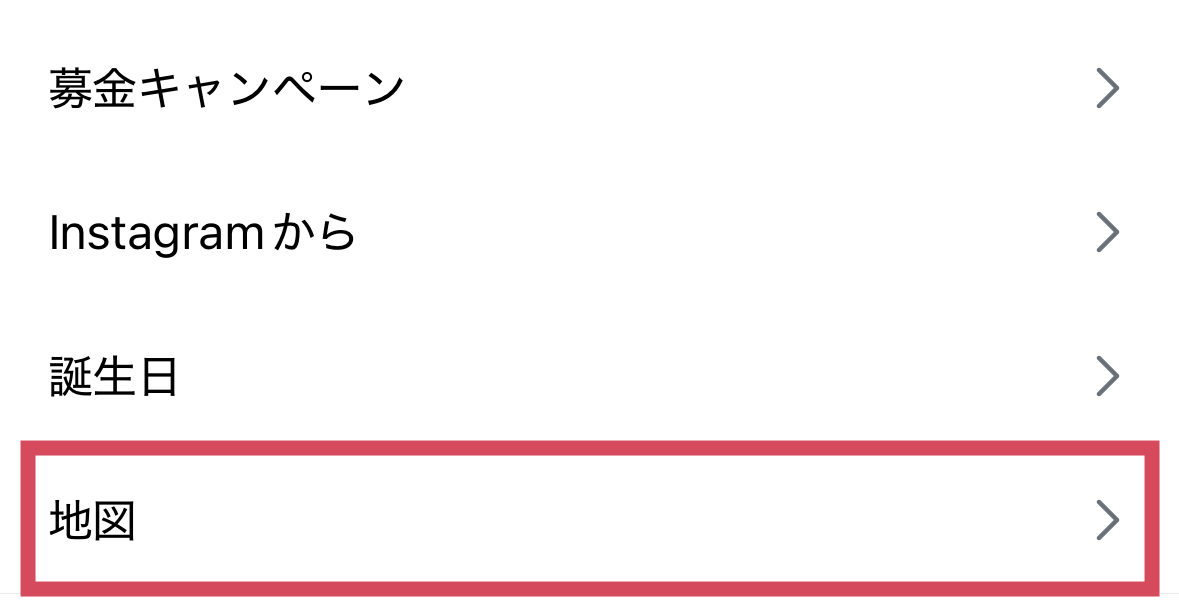
「地図」を開くと6つの項目が表示されるため、すべてオフにしましょう。
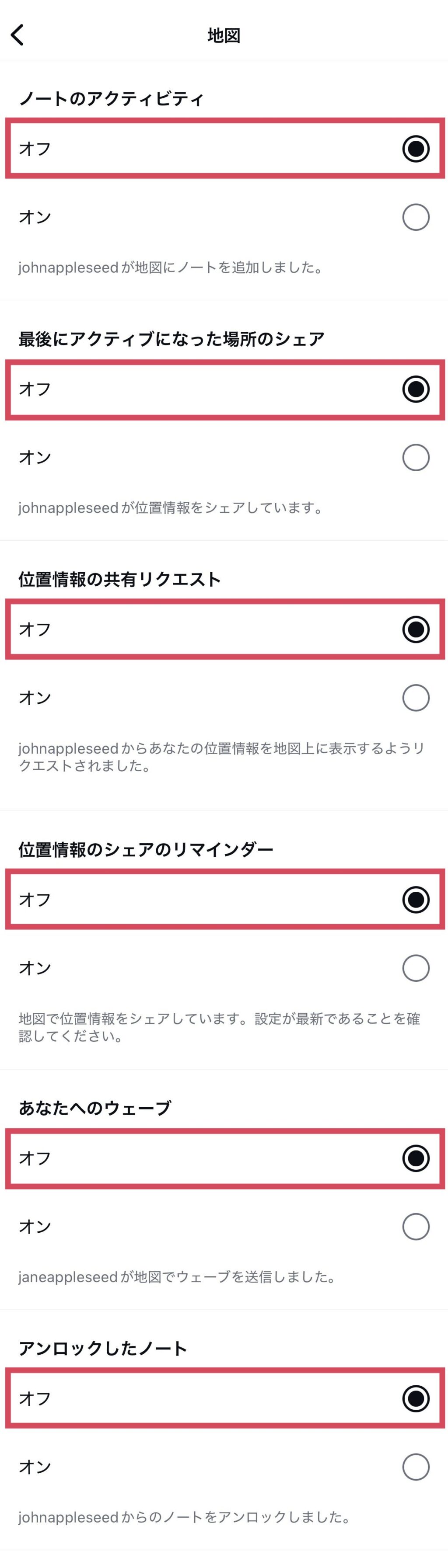
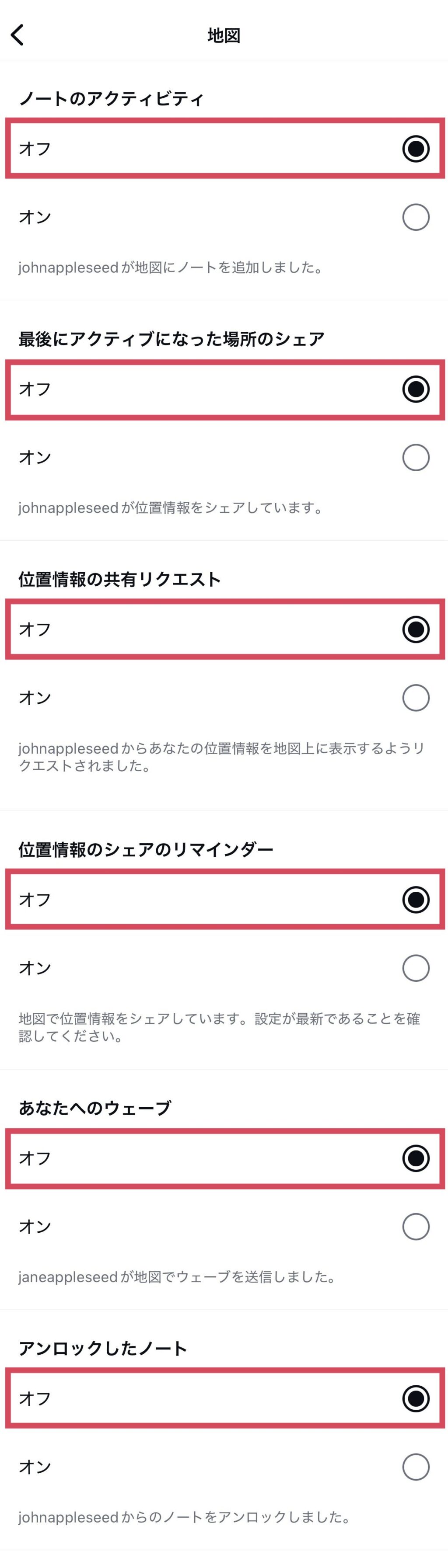
DM(メッセージ)からオフにする
「DM(メッセージ)」>「地図」>「右上の歯車」>「非表示モード」から変更できます。



ホーム画面の右上に「DM(メッセージ)」ボタンがない場合があります。その時は今は設定しなくて大丈夫です。どこかのタイミングで「DM(メッセージ)」ボタンが表示されたら設定しましょう。
ホーム画面の右上にある「DM(メッセージ)」を開きます。
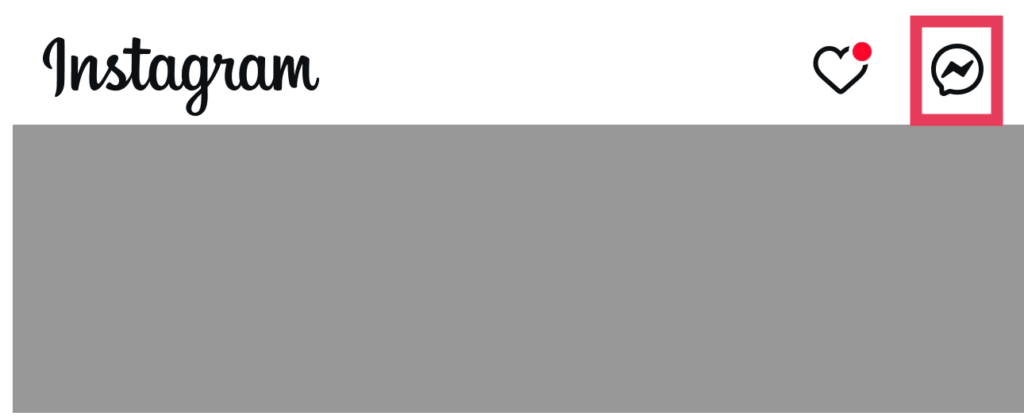
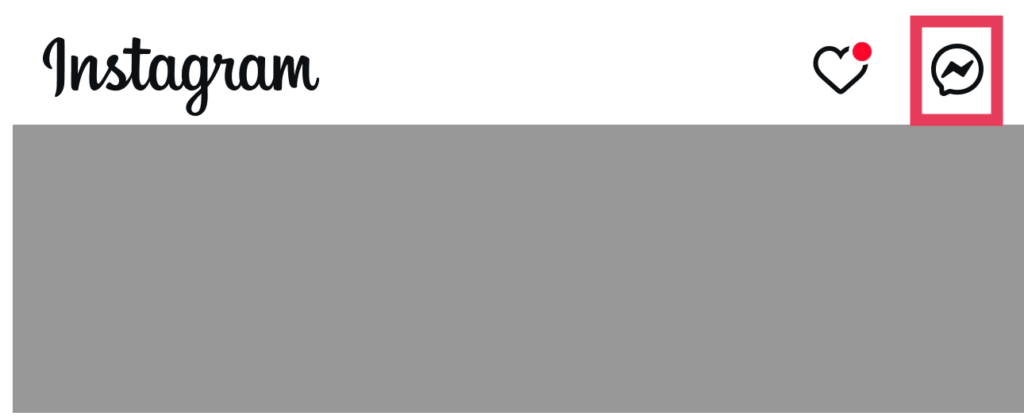
フォロワー欄が並ぶところに地図が表示されるためタップしてください。
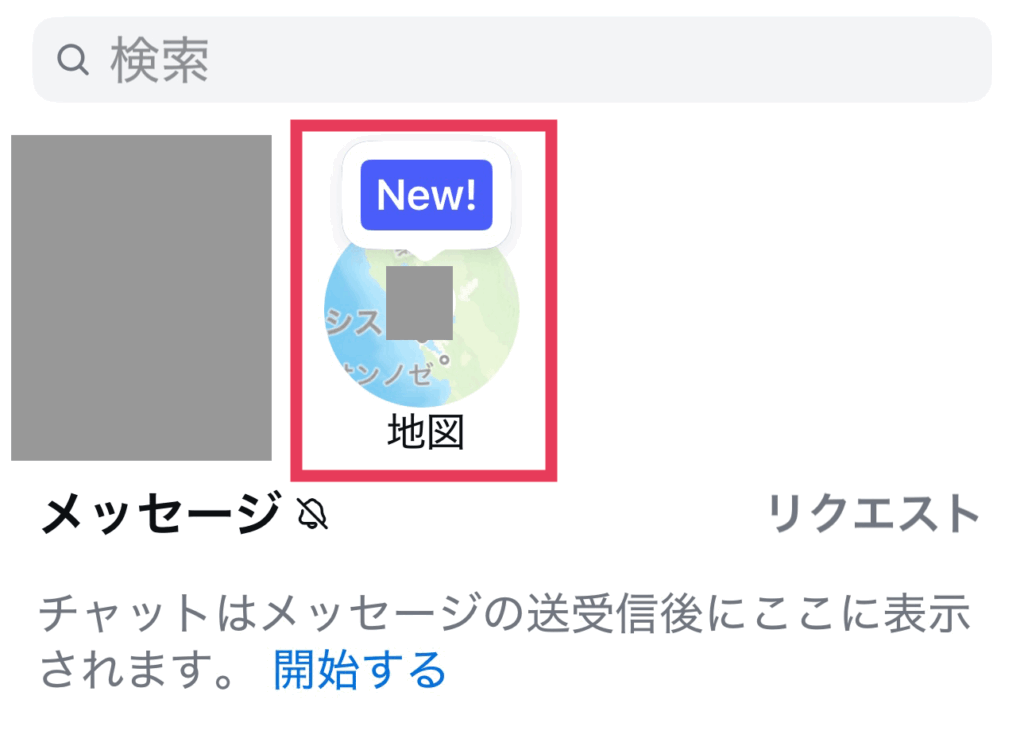
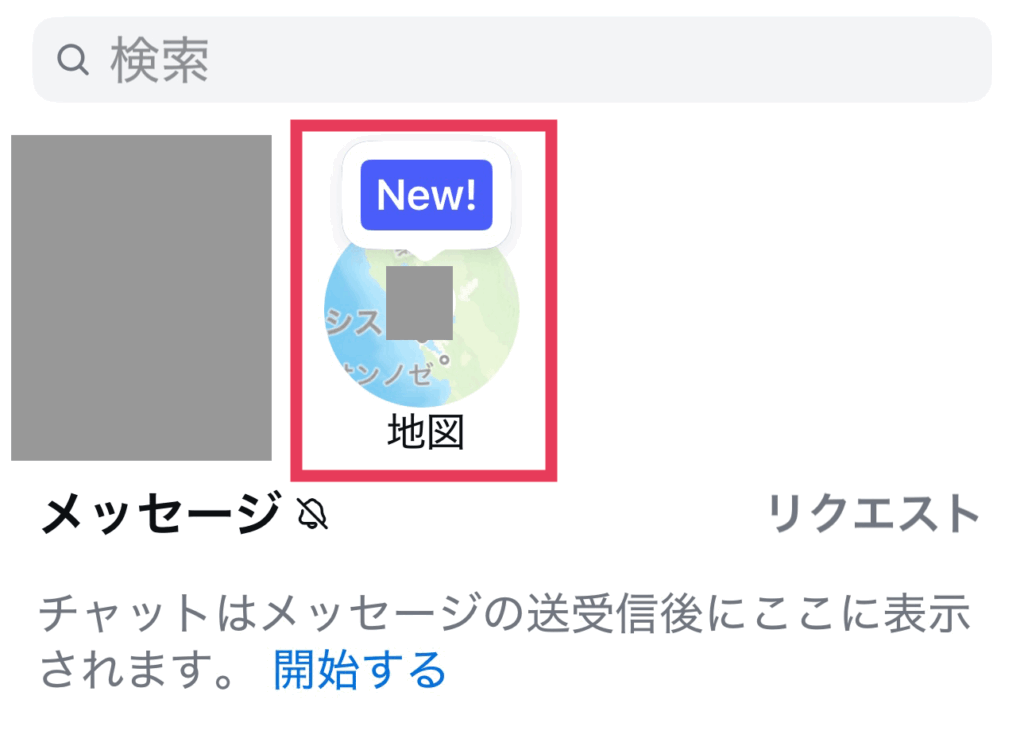
地図が表示されたら右上の歯車マークをタップすると位置情報を共有する相手の範囲が決められます。
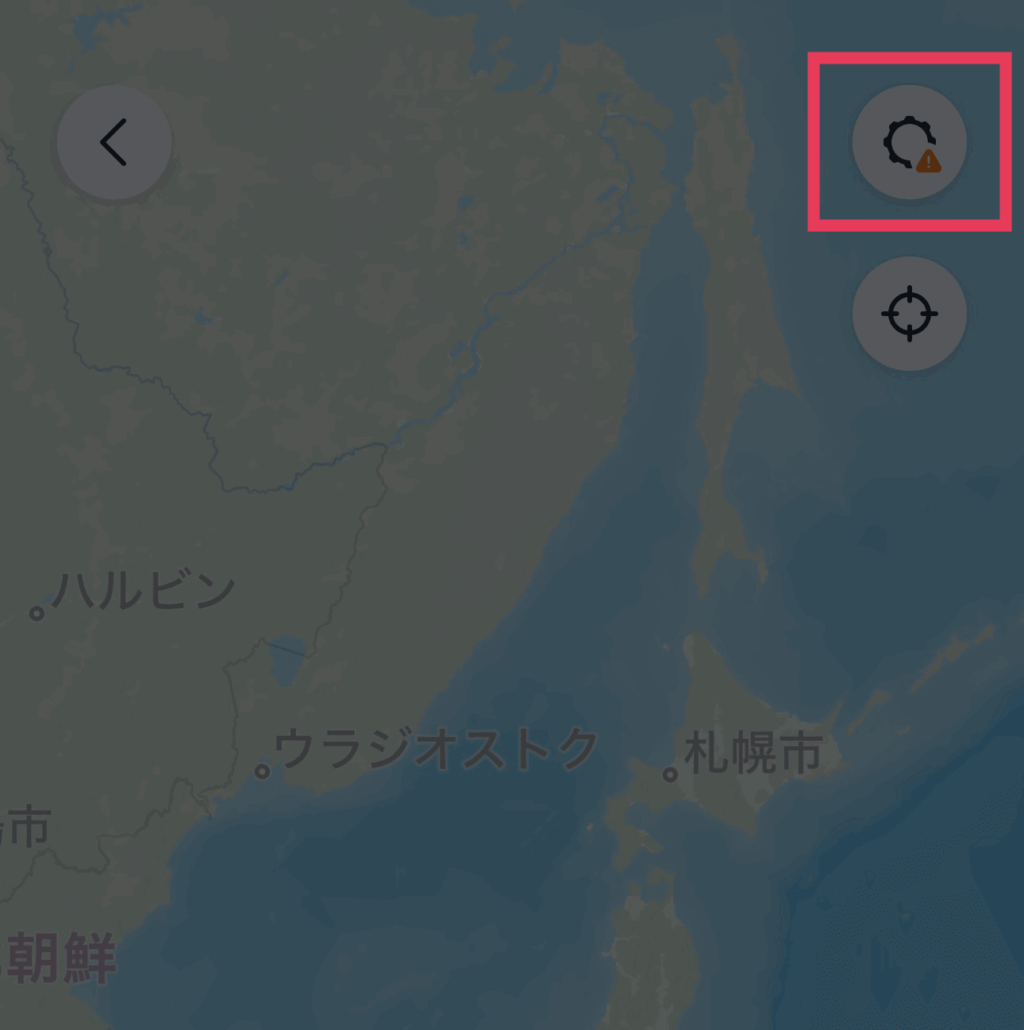
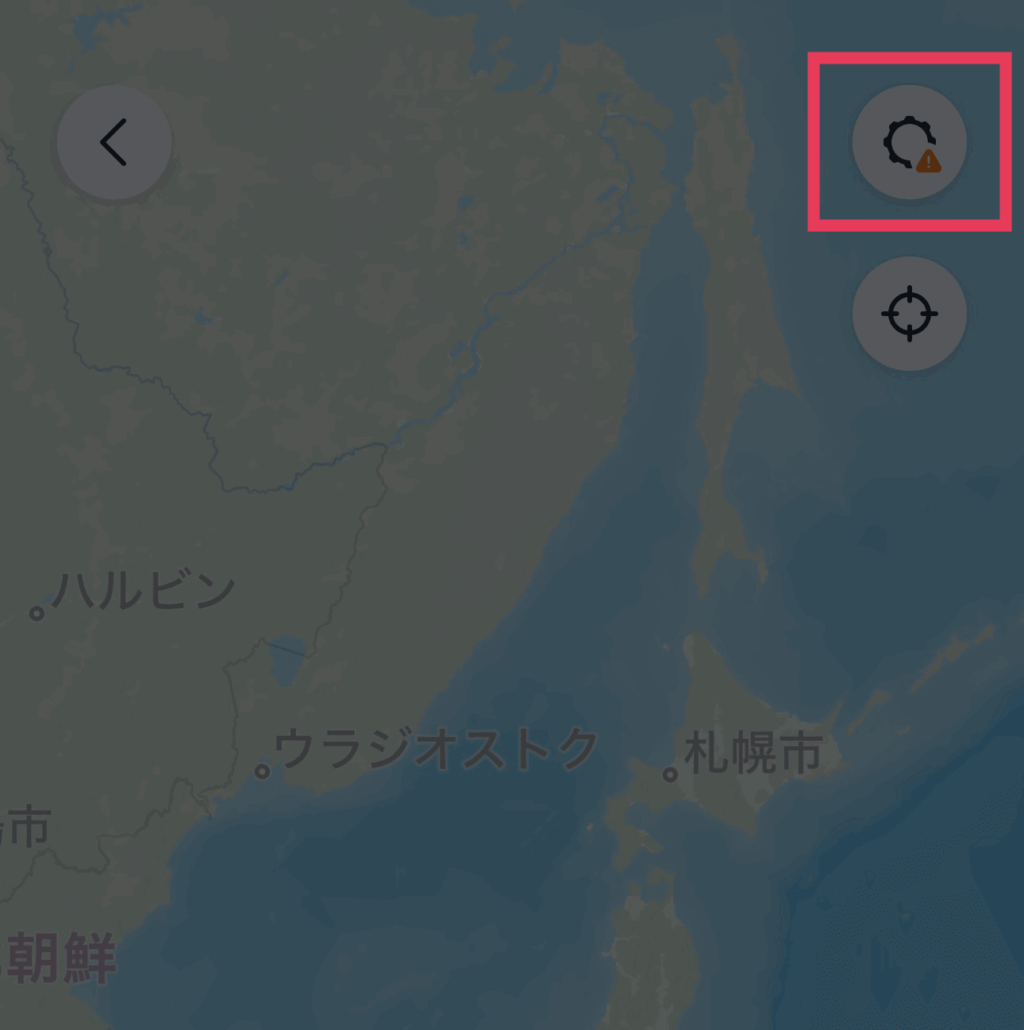
「非表示モード」に切り替えてください。
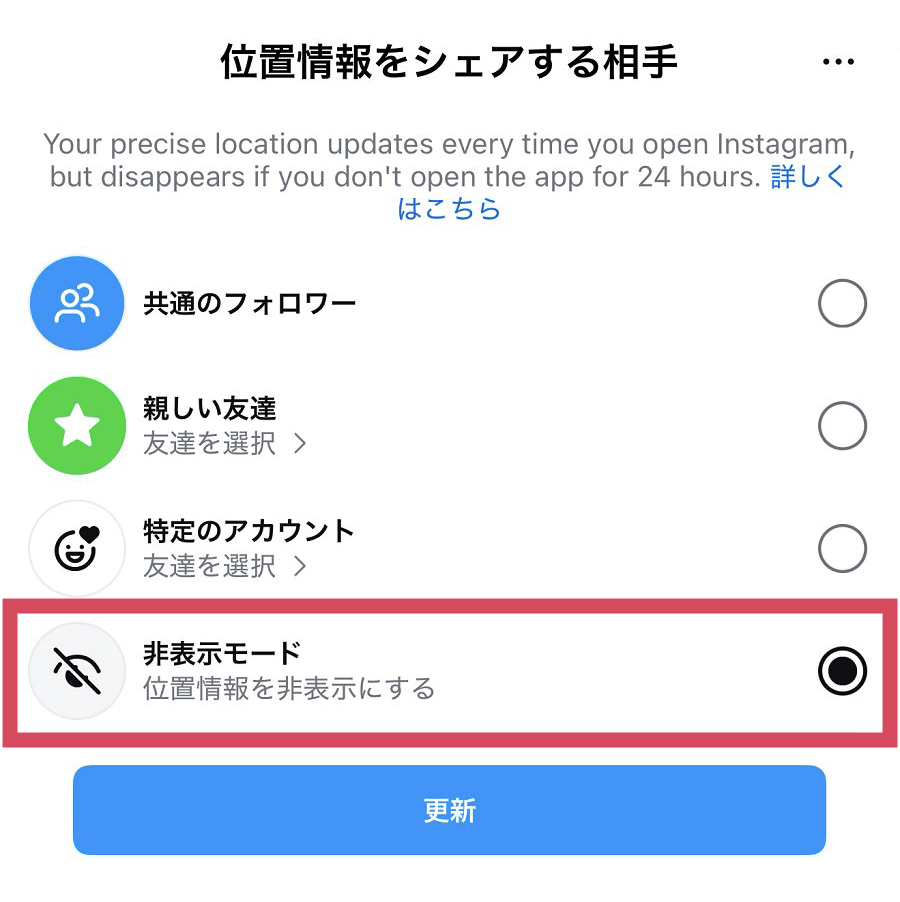
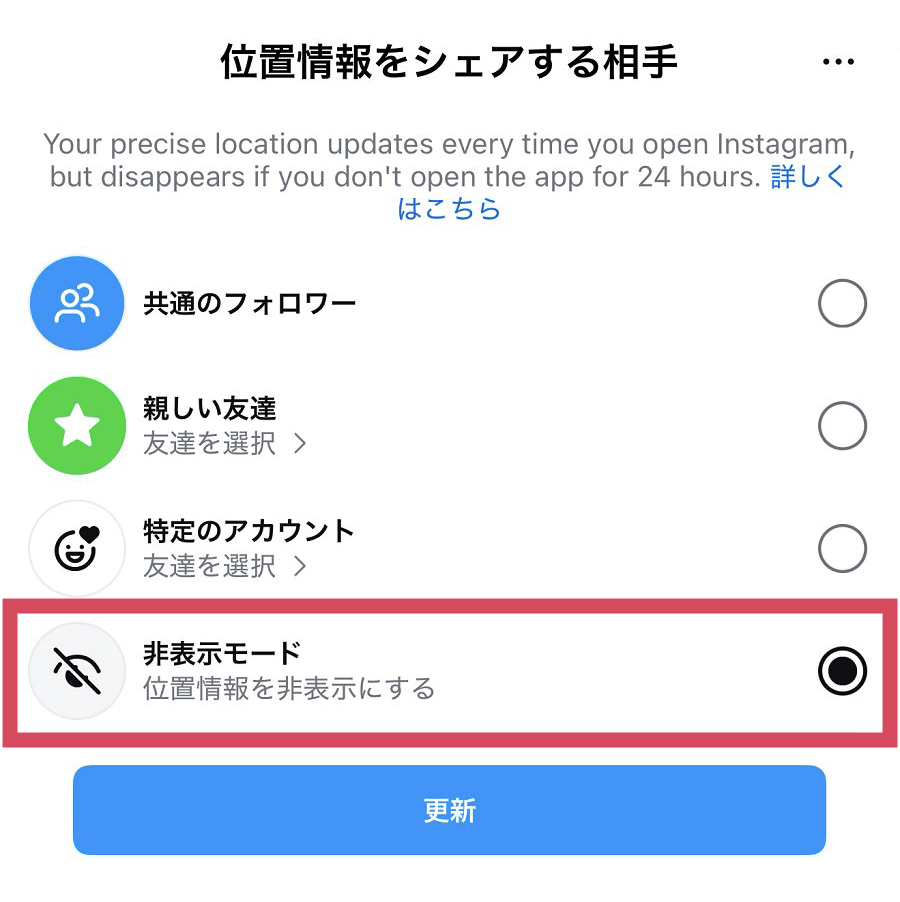
スマートフォンの設定アプリからオフにする
「設定アプリ」>「アプリ」>「Instagram」>「位置情報」
スマートフォンの設定アプリからインスタグラムを選び、位置情報を「しない」に変更してください。
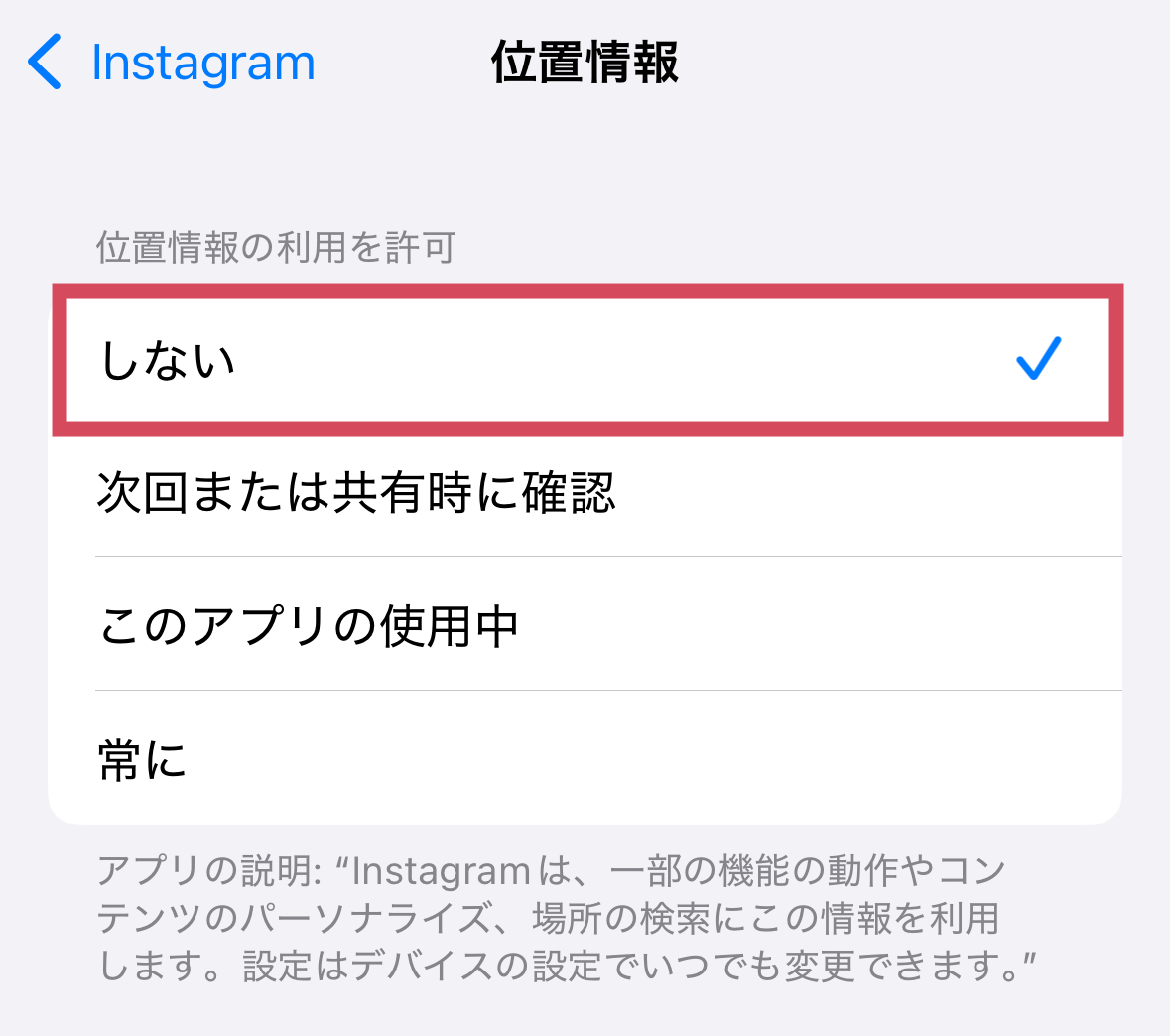
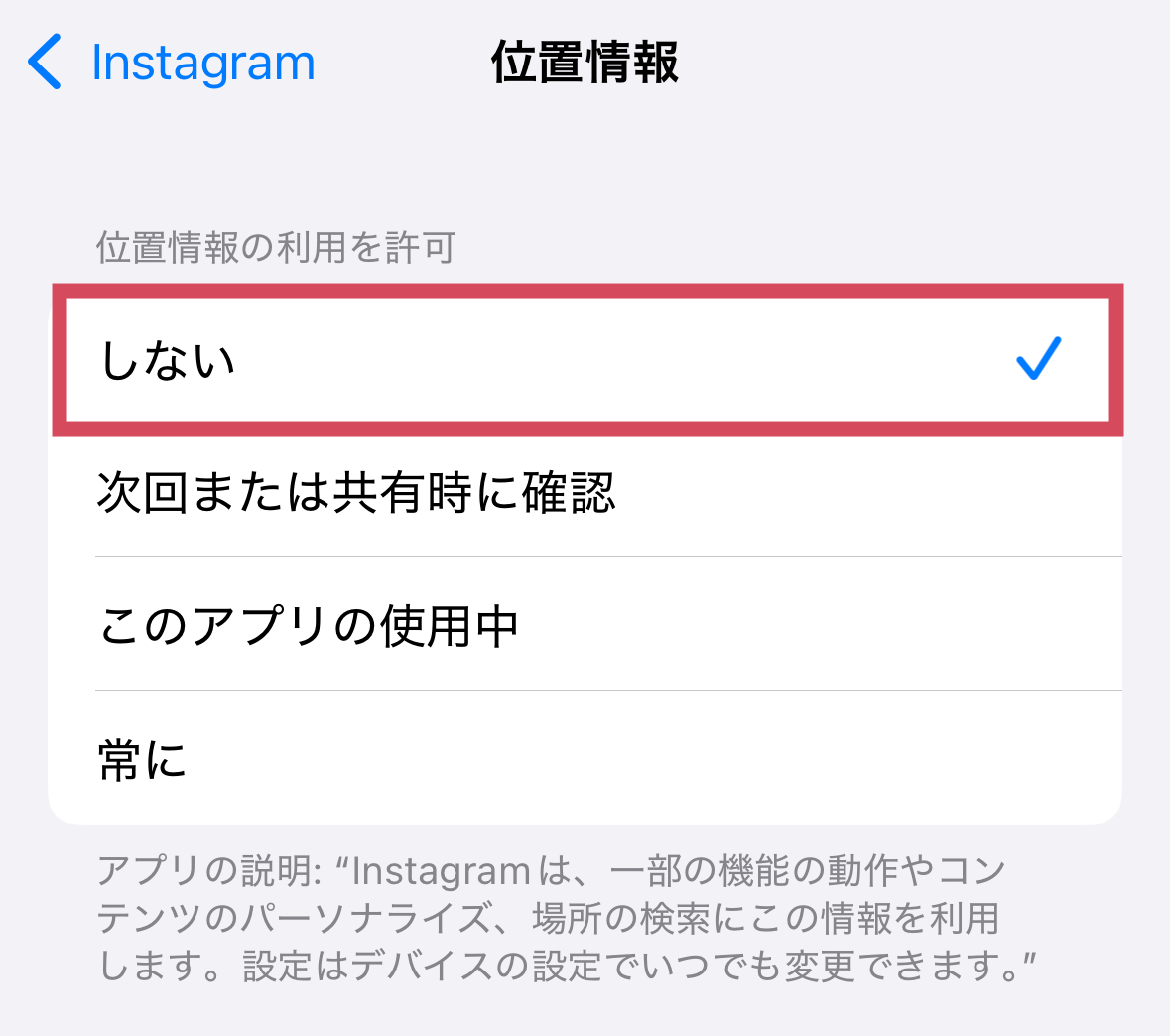
位置情報サービスをオンにしていなければ、地図上でこのようなメッセージが表示されます。
![[位置情報サービス]をオンにしてください
より正確な地図を表示するには、Instagramによる位置情報サービスへのアクセスを許可してください。デバイスの設定で、[位置情報サービス]をタップしてオンにしてください。
設定を開く](https://satohelpblog.com/wp-content/uploads/2025/04/ig9.png)
![[位置情報サービス]をオンにしてください
より正確な地図を表示するには、Instagramによる位置情報サービスへのアクセスを許可してください。デバイスの設定で、[位置情報サービス]をタップしてオンにしてください。
設定を開く](https://satohelpblog.com/wp-content/uploads/2025/04/ig9.png)



最後まで読んでくださりありがとうございます!